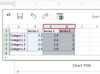オートコレクトはあなたを助けることができます-しかしそれはまたイライラする機能かもしれません。
画像クレジット: バナナストック/バナナストック/ゲッティイメージズ
単語のスペルを間違えたり、同じタイプミスを何度も繰り返す場合は、ソフトウェアにオートコレクト機能を組み込むことで時間を節約できます。 ただし、その機能が生産性を妨げている場合は、シャットオフする方が望ましい場合があります。 Excel 2013では、オートコレクトメニュー内でこれを行うことができます。
オートコレクトを無効にする
オートコレクトメニューに移動するには、Excelのメインウィンドウから[ファイル]タブをクリックし、[Excel]をクリックします。 [オプション]に続いて['校正]をクリックします。次に[オートコレクトオプション]をクリックし、[入力時にテキストを置換]を見つけます。 チェックボックス。 チェックボックスをオフにしてオートコレクトオプションをオフにし、[OK]をクリックしてタスクを完了します。
今日のビデオ
個々の修正を無効にする
場合によっては、オートコレクトの一部の機能を維持しながら、他の機能をオフにしたいことがあります。 たとえば、Excelでスペルミスを修正し、大文字と小文字をそのままにしておくことができます。 もう一度、[ファイル]、[Excelオプション]、[校正]、[オートコレクト]の順にクリックして、[オートコレクト]メニューに移動します。 ここから、 ウィンドウに表示されるさまざまなチェックボックスを見てください。これには、「文の最初の文字を大文字にする」が含まれます。 例。 有効にしたくない機能のチェックを外し、[OK]をクリックします。